Abres la aplicación de Instagram y actualizas tu página de inicio como de costumbre. Sin embargo, dice "No se pudo actualizar el feed". Sigue actualizando la página de inicio y aún no puede ver las últimas publicaciones de Instagram. En esta publicación, explicaré por qué Instagram no puede actualizar el feed y te diré cómo solucionarlo.
Al usar Instagram, es posible que enfrente todo tipo de problemas, como que el video de Instagram no se reproduzca, que Instagram no pueda actualizar el feed, etc. Esta publicación le dirá cómo solucionar el error de Instagram "No se pudo actualizar el feed" y sus principales causas. (¿Estás interesado en hacer una presentación de fotos de Instagram? ¡Prueba MiniTool MovieMaker!)
Por qué Instagram no pudo actualizar el feed
“Mi Instagram no funciona ahora. Muestra No se pudo actualizar el feed .” "El feed de Instagram no se actualiza y no pude actualizar mi feed". “¿Instagram está caído? Sigue diciendo No se pudo actualizar el feed .”
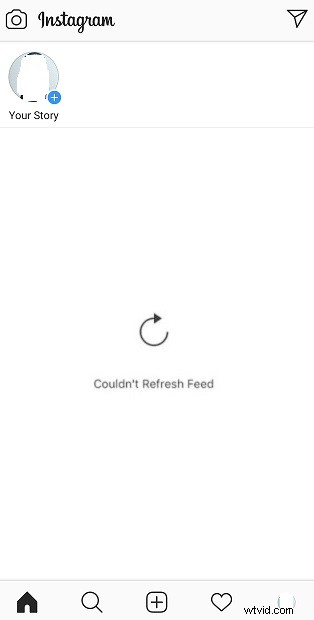
¿Ha encontrado el mismo error al navegar por el feed de Instagram? ¿Quieres saber por qué recibimos este mensaje de error? Aquí están:
- La red es inestable.
- Tu versión de la aplicación de Instagram no está actualizada.
- Otros problemas técnicos como errores de aplicaciones o caídas de Instagram.
Cómo arreglar Instagram no pudo actualizar el feed
Ahora, veamos cómo solucionar el mensaje de error "No se pudo actualizar el feed" o "El feed de Instagram no se actualiza".
Cómo arreglar Instagram no pudo actualizar el feed
- Comprueba la conexión a Internet
- Borrar cachés
- Reinicia tu teléfono
- Actualizar Instagram
- Reinstalar Instagram
- Informar los problemas técnicos en Instagram
Método 1. Comprobar la conexión a Internet
En primer lugar, debe verificar la conexión a Internet de su teléfono y reiniciar la conexión a Internet. Si el feed de Instagram aún no se actualiza, intente conectarse a Wi-Fi en lugar de usar datos móviles.
Método 2. Borrar cachés
Otro método para arreglar "Instagram no pudo actualizar el feed" es borrar los cachés. Es el método más utilizado cuando encuentra problemas como "El video de Facebook no se reproduce", "El video de Instagram no se reproduce", etc.
Así es como se borran los cachés:
- Ir a Configuración> Aplicaciones .
- Busca la aplicación de Instagram y haz clic en ella.
- Haga clic en Almacenamiento y puede borrar cachés y cookies presionando el botón Caché
- Vuelva a abrir la aplicación de Instagram.
Método 3. Reinicia tu teléfono
El tercer método es reiniciar su teléfono. Así es como:
Para usuarios de iPhone:
- Mantén presionado el botón lateral y cualquiera de los botones de volumen hasta que aparezca el control deslizante.
- Arrastre el control deslizante para apagar el teléfono.
- Mantén presionado el botón lateral para encender el teléfono.
Para usuarios de Android:
- Presione el botón de Encendido hasta que Reiniciar muestra la opción.
- Toque Reiniciar opción para arrancar el teléfono.
Método 4. Actualizar Instagram
La versión obsoleta de Instagram podría provocar que Instagram no se actualice. Para corregir este error de Instagram, puede actualizar la aplicación de Instagram. Así es como:
- Abre Google Play.
- Busca la aplicación de Instagram y elige Actualizar .
- Después de la instalación, abra Instagram y verifique si el problema está resuelto o no.
Método 5. Reinstalar Instagram
Si los métodos anteriores no funcionan, puede reinstalar la aplicación de Instagram. Primero, desinstala Instagram. A continuación, busque la aplicación de Instagram en Apple Store o Google Play. Luego descárguelo e instálelo en el teléfono.
Método 6. Reportar los problemas técnicos en Instagram
Si ha probado los métodos anteriores y descubre que no hay forma de solucionar este problema, puede informar este error en Instagram. Siga los pasos a continuación:
- Ve a tu perfil y toca el botón de menú.
- Haga clic en Configuración y navegue a Ayuda> Informar un problema .
- Luego, siga las instrucciones para continuar.
Conclusión
En esta publicación, he cubierto todas las soluciones para solucionar el problema "Instagram no pudo actualizar". Si tiene alguna buena idea sobre esta publicación, ¡compártala en la sección de comentarios!
